Исправлено: push-уведомление WhatsApp не работает на iOS 13.2.
Вы находите много непрочитанных сообщений в WhatsApp, но не помните, чтобы получали об этом какие-либо push-уведомления?
WhatsApp — бесплатное и популярное приложение для обмена сообщениями, доступное на большинстве платформ, таких как Android и iOS. Однако было множество ситуаций, когда пользователи iOS сообщили что они не получали никаких push-уведомлений от приложения, когда кто-то отправлял им сообщения в приложении.
Если у вас также возникли проблемы такого рода в WhatsApp, то вы попали по адресу. Теперь эта проблема может быть вызвана несколькими факторами, такими как неправильная конфигурация устройства, неправильная настройка параметров уведомлений или устаревшая версия приложения.
Сегодня, чтобы вам было немного проще, мы собираемся дать несколько советов и приемов, которые вы можете использовать, чтобы решить проблему неработающего push-уведомления WhatsApp на iOS 13.
Давайте начнем.
1. Убедитесь, что режим полета выключен.
У устройств iOS есть функция под названием «Режим полета», которая позволяет отключить все беспроводные соединения на вашем устройстве, включая сотовые данные.
Это предотвращает доступ WhatsApp к Интернету, в результате чего вы не получаете никаких уведомлений, когда кто-то отправляет вам сообщения в приложении.
Чтобы это исправить, убедитесь, что на вашем устройстве iOS отключен режим полета. Ознакомьтесь с инструкциями ниже, которые помогут вам в этом процессе:
- На вашем устройстве iOS перейдите на главный экран и нажмите «Настройки», чтобы открыть его.
- В настройках коснитесь переключателя «Вкл./Выкл.» рядом с вкладкой «Режим полета», чтобы отключить его.


- Наконец, чтобы проверить, отключен ли режим полета на вашем устройстве, вы увидите значок сигнала сотовой связи в верхней части экрана.
Теперь попросите кого-нибудь из своих друзей отправить вам сообщение в WhatsApp, чтобы узнать, получите ли вы push-уведомление в приложении.
С другой стороны, если у вас по-прежнему возникают проблемы с получением push-уведомлений от WhatsApp, вы можете попробовать выполнить следующее возможное исправление, указанное ниже.
2. Перезагрузите устройство iOS.
Если вы уверены, что режим полета отключен на вашем устройстве, дальше вы можете выполнить программный перезапуск. Возможно, на вашем iOS-устройстве произошел временный программный сбой, из-за которого оно не может отправлять push-уведомления из приложений.
Чтобы это исправить, достаточно простого перезапуска вашего устройства. Вы можете выполнить следующие действия, которые помогут вам перезагрузить устройство iOS:
- Найдите кнопку питания на своем устройстве iOS, нажмите и удерживайте ее, пока не появится опция «Слайд для выключения».
- Теперь нажмите кнопку питания на экране и сдвиньте ее вправо, пока экран не выключится.


- Наконец, после выключения устройства iOS снова нажмите кнопку питания, чтобы включить его.
Как только ваше устройство загрузится, попросите кого-нибудь еще раз отправить вам сообщение в приложении, чтобы узнать, получите ли вы push-уведомление.
Если этот метод не сработал, вы можете попробовать выполнить принудительный перезапуск на вашем iPhone. Затем перейдите к следующему способу ниже, если принудительный перезапуск не сработал.
3. Включите уведомления WhatsApp в настройках.
Другая причина, по которой приложение не отправляет push-уведомления на ваше устройство, заключается в том, что фактические настройки уведомлений для WhatsApp отключены на вашем устройстве iOS. Чтобы убедиться в этом, вы можете зайти в настройки уведомлений и убедиться, что уведомления включены для WhatsApp.
Следуйте пошаговому руководству ниже:
- На своем устройстве найдите и коснитесь приложения «Настройки», чтобы открыть его.
- Затем нажмите на вкладку «Уведомления» на главной странице настроек.
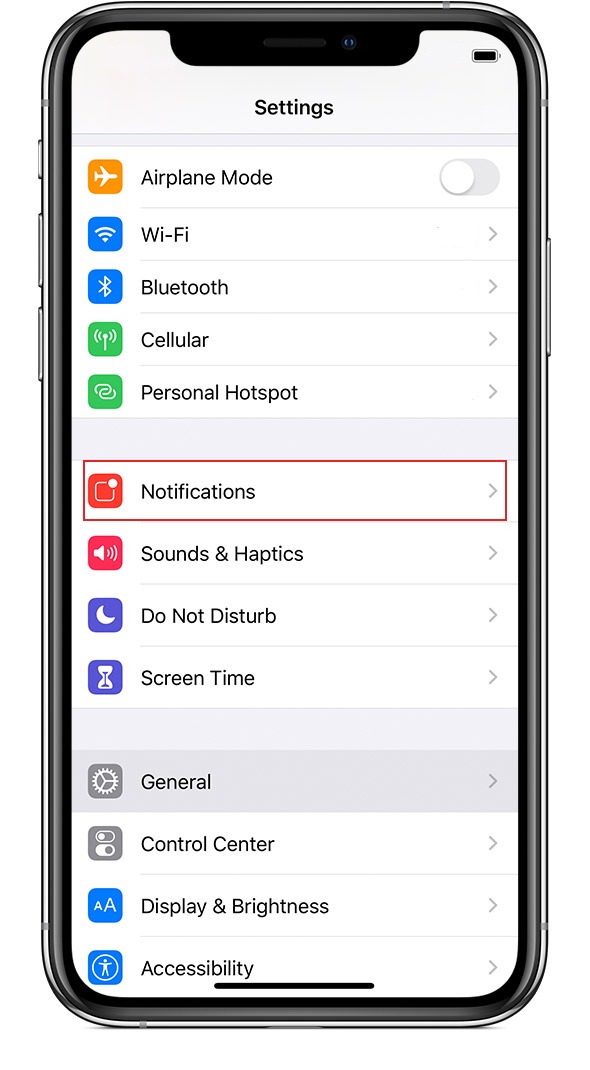
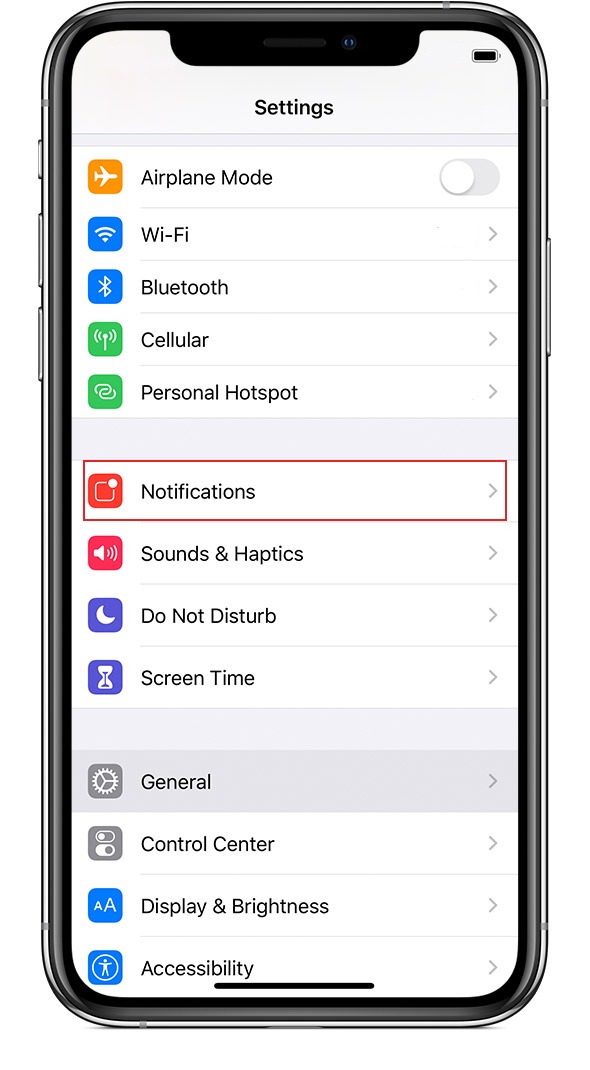
- Наконец, найдите WhatsApp в списке и убедитесь, что параметр «Разрешить уведомления» включен.
После включения уведомлений для этого приложения перезагрузите устройство iOS и снова попросите кого-нибудь отправить вам сообщение, чтобы проверить, решена ли проблема на вашем устройстве.
4. Переключите переключатель звонка.
Теперь также возможно, что уведомления WhatsApp отлично работают на вашем устройстве, но вы их не слышите, потому что на вашем устройстве отключен звук.
Устройства iOS имеют специальный переключатель звонка на своей стороне, чтобы пользователям iOS было проще отключать и включать звук на своих устройствах в зависимости от ситуации.
Возможно, переключатель звонка на вашем устройстве отключен, и вы не слышите уведомление о сообщении на своем устройстве. Чтобы исключить такой сценарий, вы можете повернуть переключатель звонка вверх и вниз, чтобы убедиться, что на вашем устройстве не отключен звук.
Посмотрите на рисунок ниже, чтобы получить представление о том, как использовать переключатель звонка.
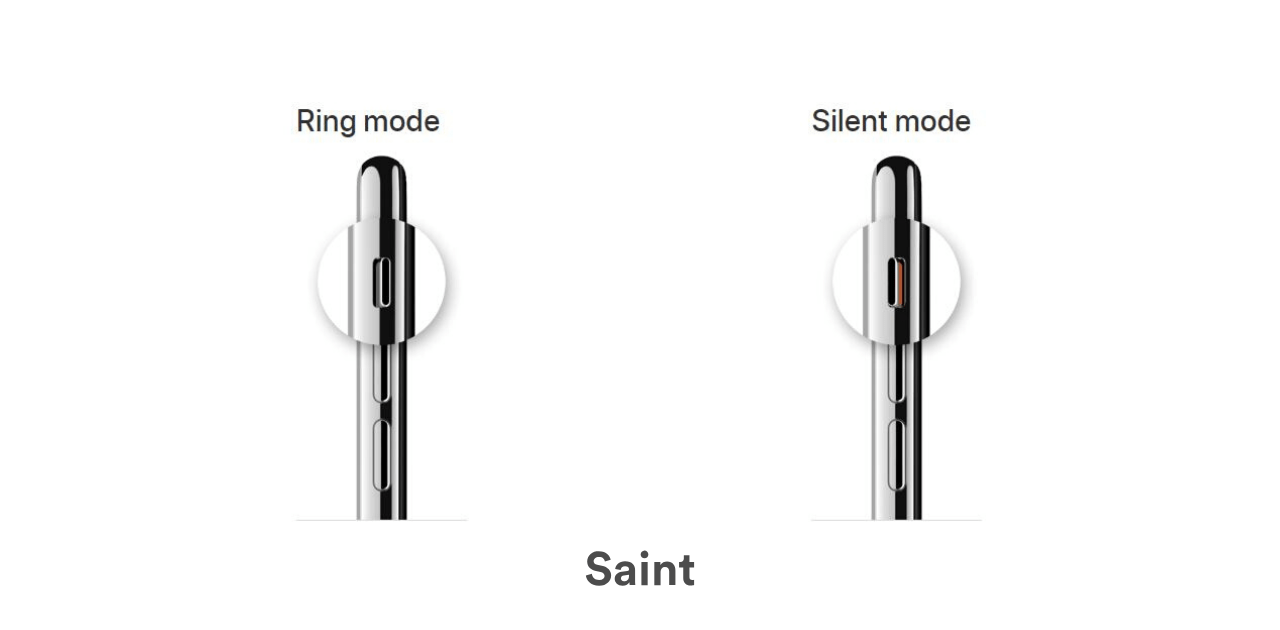
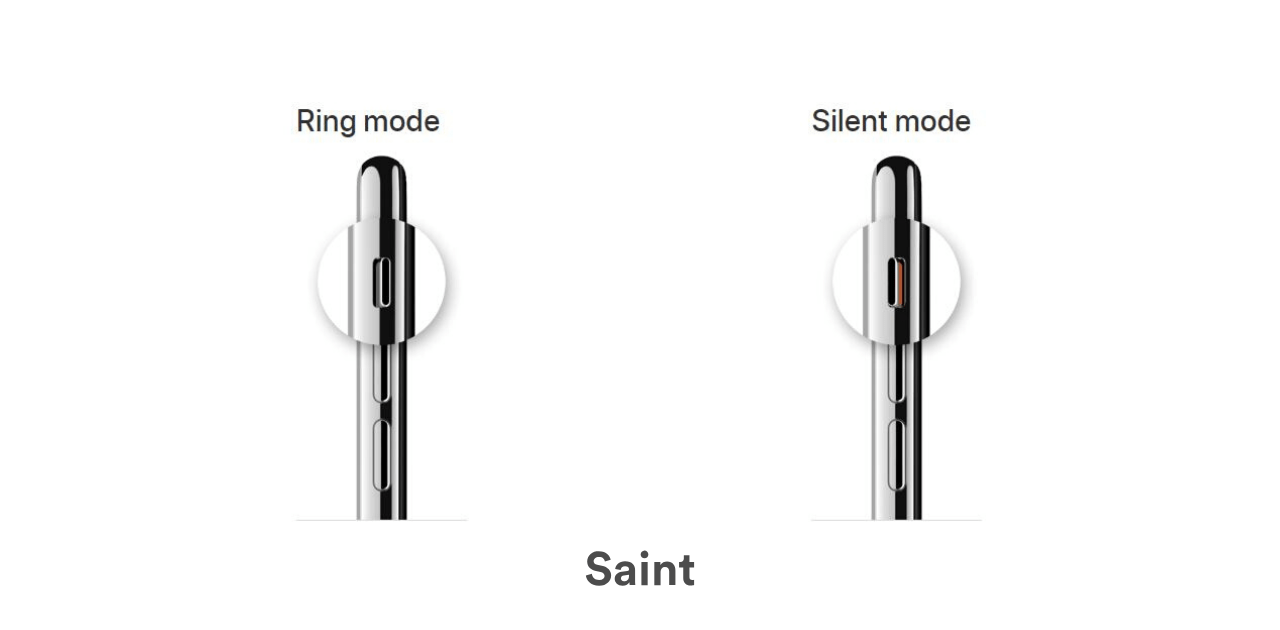
5. Отключите настройки «Не беспокоить» на вашем устройстве.
Устройства iOS также имеют функцию «Не беспокоить», которая позволяет отключать уведомления о сообщениях и звонках.
Возможно, на вашем устройстве включена функция «Не беспокоить», из-за чего вы не получаете push-уведомления в WhatsApp. Если вы видите логотип луны в строке состояния (рядом с индикатором заряда батареи) в верхней части устройства, то, скорее всего, на вашем устройстве включена функция «Не беспокоить».
Чтобы отключить режим «Не беспокоить» на вашем устройстве, выполните следующие действия:
- Сначала на главном экране найдите и коснитесь приложения «Настройки», чтобы открыть его.
- После этого нажмите вкладку «Не беспокоить» на главном экране настроек.
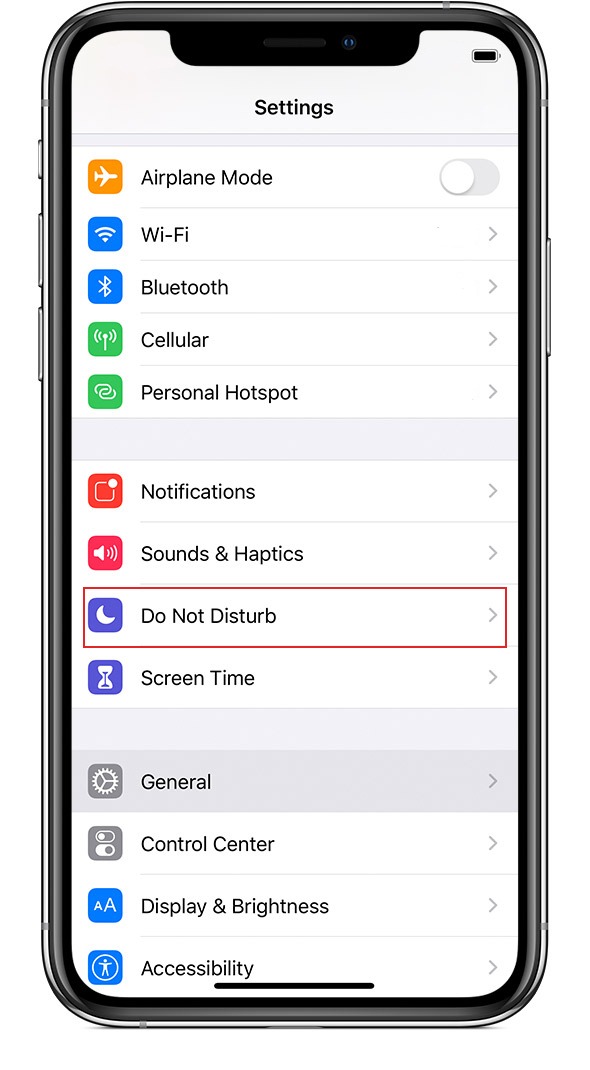
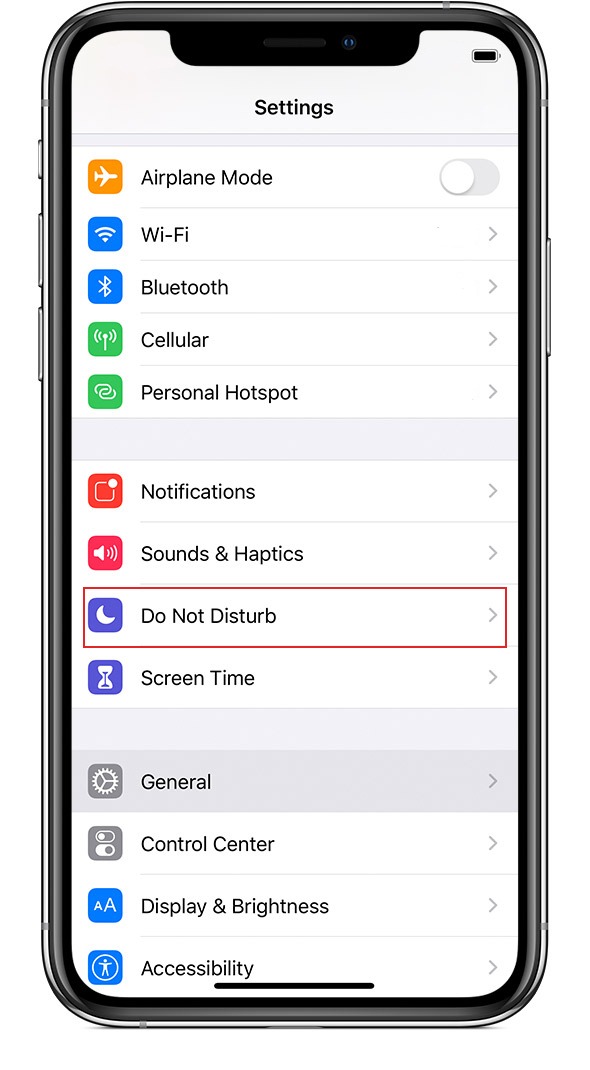
- Наконец, нажмите на переключатель рядом с опцией «Не беспокоить», чтобы отключить эту функцию.
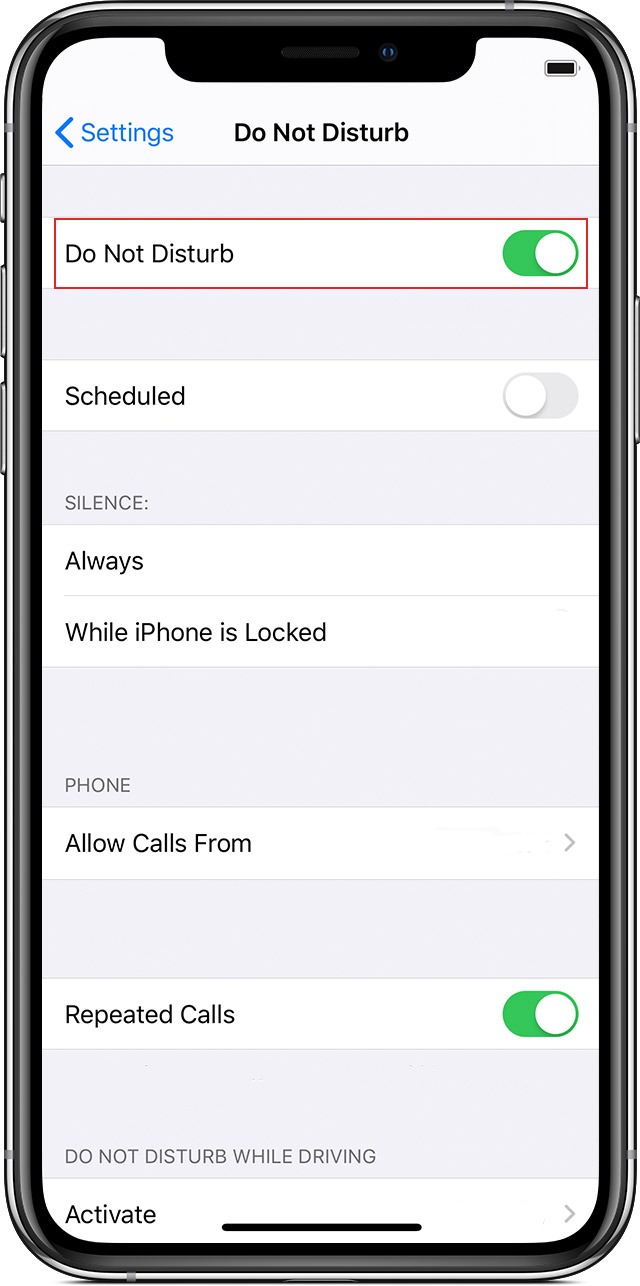
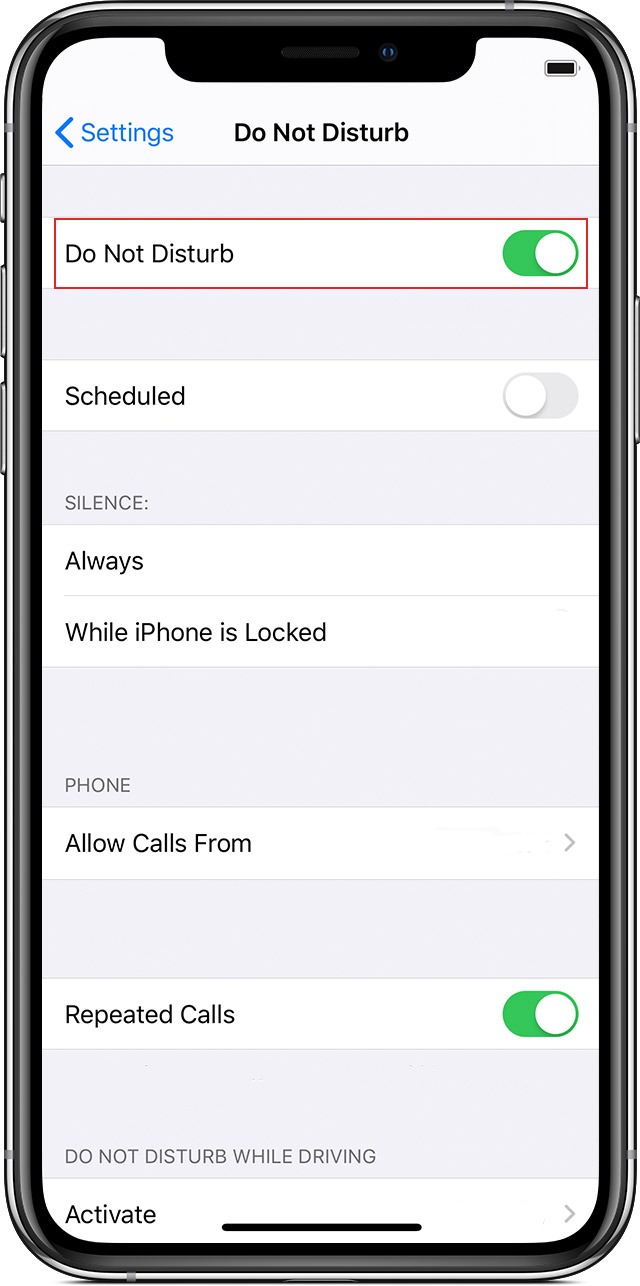
Еще раз попросите кого-нибудь отправить вам сообщение в WhatsApp, чтобы узнать, получите ли вы push-уведомление на свое устройство.
Однако, если у вас по-прежнему возникают проблемы с получением уведомлений в WhatsApp, вы можете попробовать использовать следующий метод, описанный ниже.
6. Проверьте наличие обновлений iOS.
Если push-уведомления на вашем устройстве iOS под управлением iOS 13.2 не работают должным образом, возможно, в текущей версии вашей операционной системы есть ошибка или ошибка, связанная с уведомлениями.
Там были несколько новых обновлений iOS которые были выпущены в последнее время для решения таких проблем, а также различных других технических вопросов. Поэтому стоит проверить, используете ли вы последнюю версию iOS.
Чтобы быть в курсе последних обновлений на вашем устройстве iOS:
- Сначала нажмите приложение «Настройки» на главном экране.
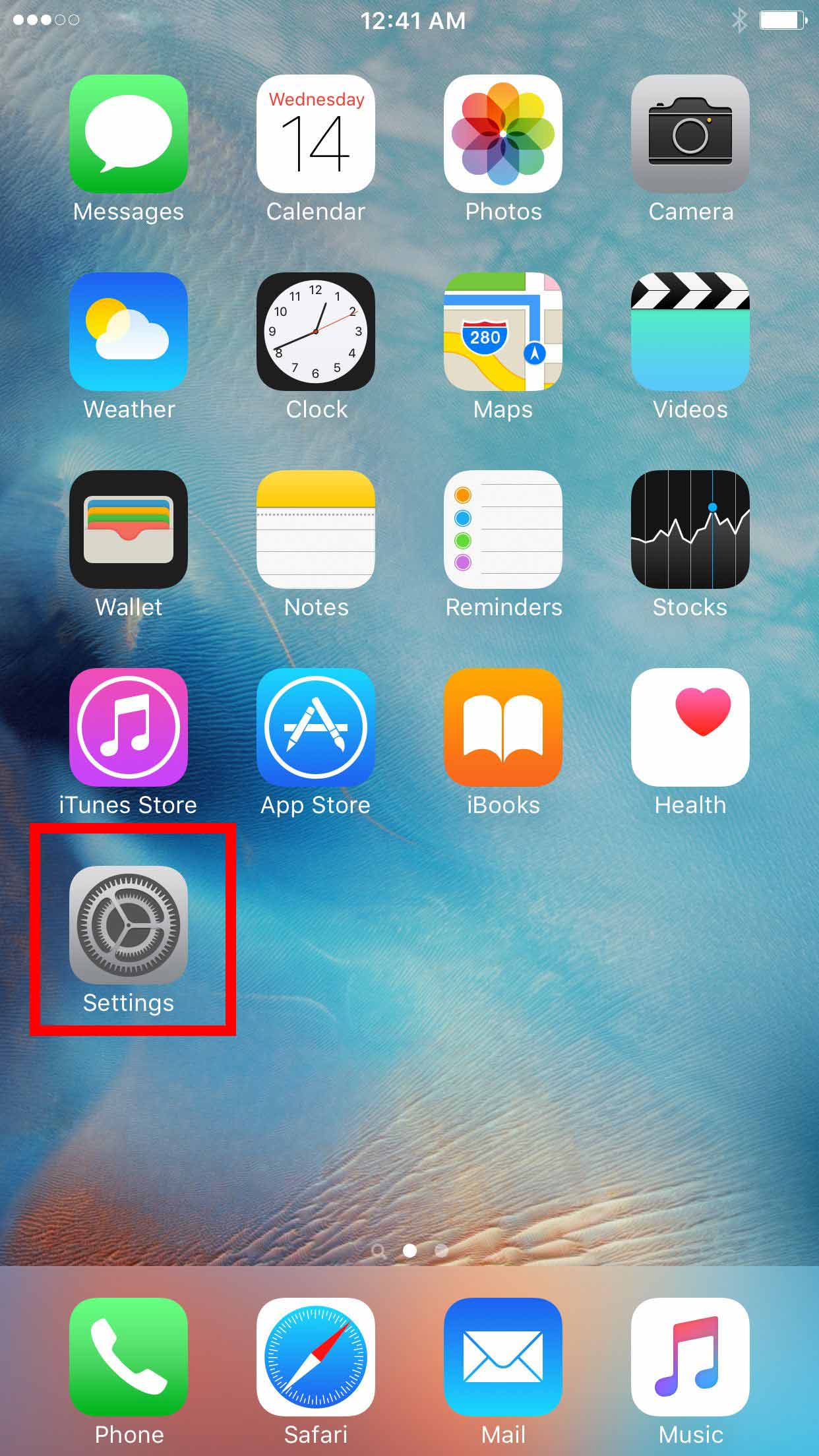
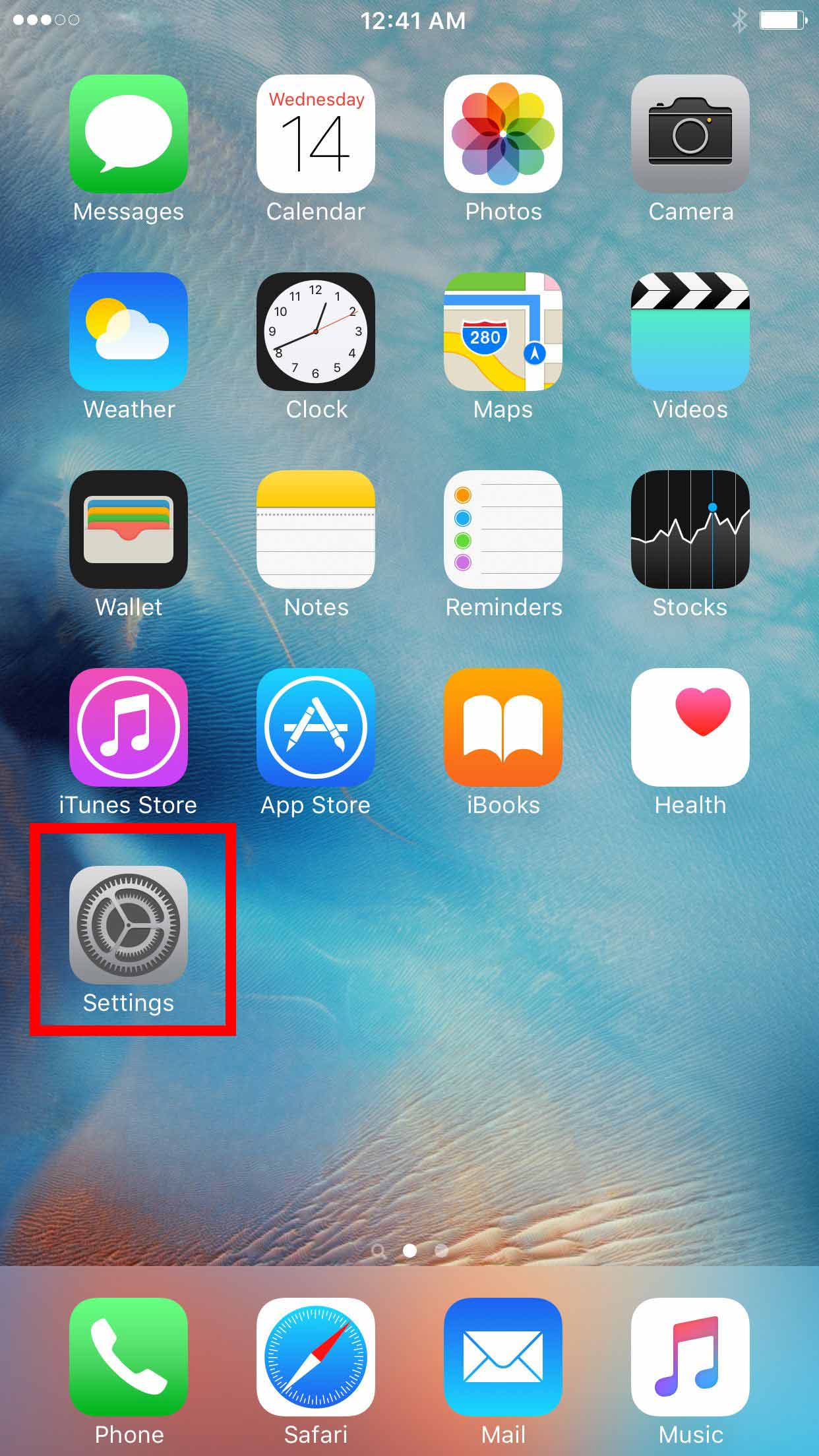
- Теперь в настройках нажмите «Общие».


- Наконец, нажмите «Обновления программного обеспечения». Это предложит вашему устройству проверить наличие доступных обновлений программного обеспечения. Загрузите и установите обновление, если оно доступно. При установке обновления имейте в виду, что ваше устройство может несколько раз перезагрузиться.
7. Обновите WhatsApp.
Если обновление версии iOS не помогло устранить проблему с push-уведомлениями на вашем устройстве, возможно, проблема связана с самим приложением.
Текущая версия WhatsApp, установленная на вашем устройстве, возможно, уже содержит ошибку, и единственный способ решить эту проблему — это выпустить обновление WhatsApp.
В этом случае вы можете попробовать время от времени проверять приложение на наличие обновлений. Следуйте инструкциям ниже, которые помогут вам в этом процессе:
- На своем устройстве найдите и коснитесь App Store, чтобы открыть его.
- Затем нажмите кнопку «Обновления», расположенную в нижней панели навигации.
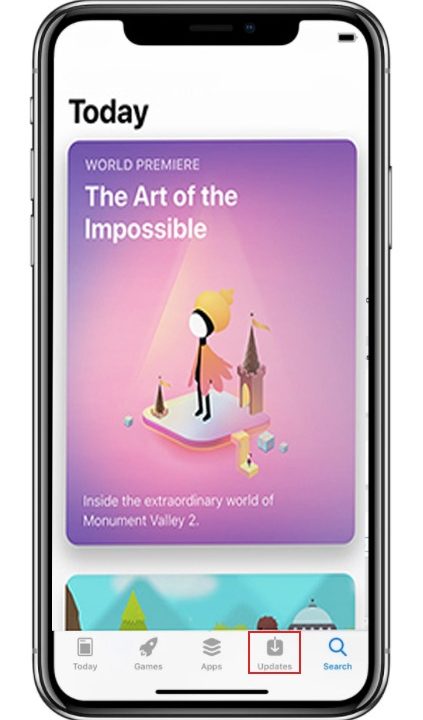
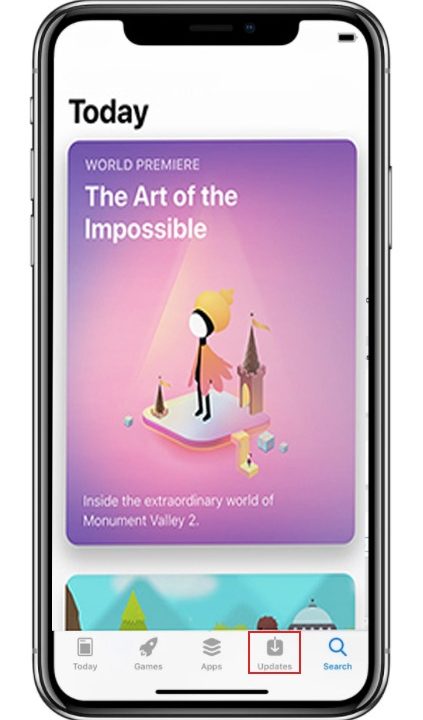
- Наконец, App Store автоматически проверит наличие обновлений, доступных для всех приложений, установленных на вашем устройстве. Нажмите кнопку «Обновить» рядом с WhatsApp, если обновление доступно.
После обновления WhatsApp попробуйте протестировать приложение, чтобы проверить, работают ли push-уведомления.
Альтернативно, несколько пользователей также нашли переустановка WhatsApp позволила решить проблемы с push-уведомлениями на iPhone под управлением iOS 13.
8. Сбросьте настройки.
Последнее, что вы можете сделать, чтобы решить проблему с уведомлениями на вашем устройстве iOS, — это сбросить все настройки на вашем устройстве. Возможно, вы изменили некоторые важные настройки на своем устройстве, связанные с push-уведомлениями.
В этом случае лучше всего сбросить настройки обратно к конфигурации по умолчанию, вместо того, чтобы выяснять, какие настройки вы изменили, что повлияло на ваши push-уведомления.
- На вашем устройстве iOS нажмите приложение «Настройки» на главном экране.
- После этого нажмите на вкладку «Общие».


- Затем на вкладке «Общие» нажмите кнопку «Сброс».
- Наконец, выберите «Сбросить все настройки». Обратите внимание, что это приведет к удалению всей вашей индивидуальной конфигурации на вашем устройстве.
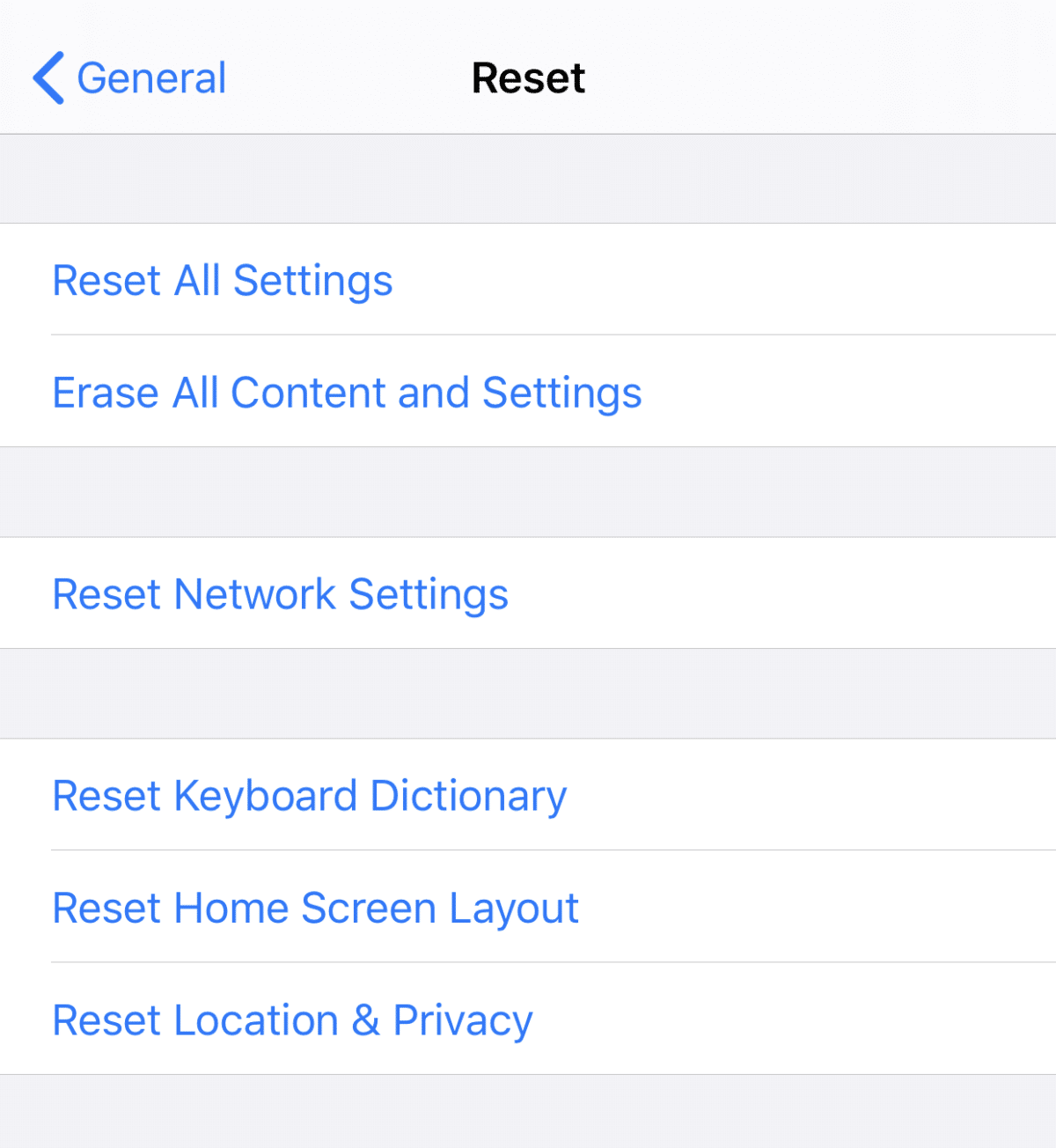
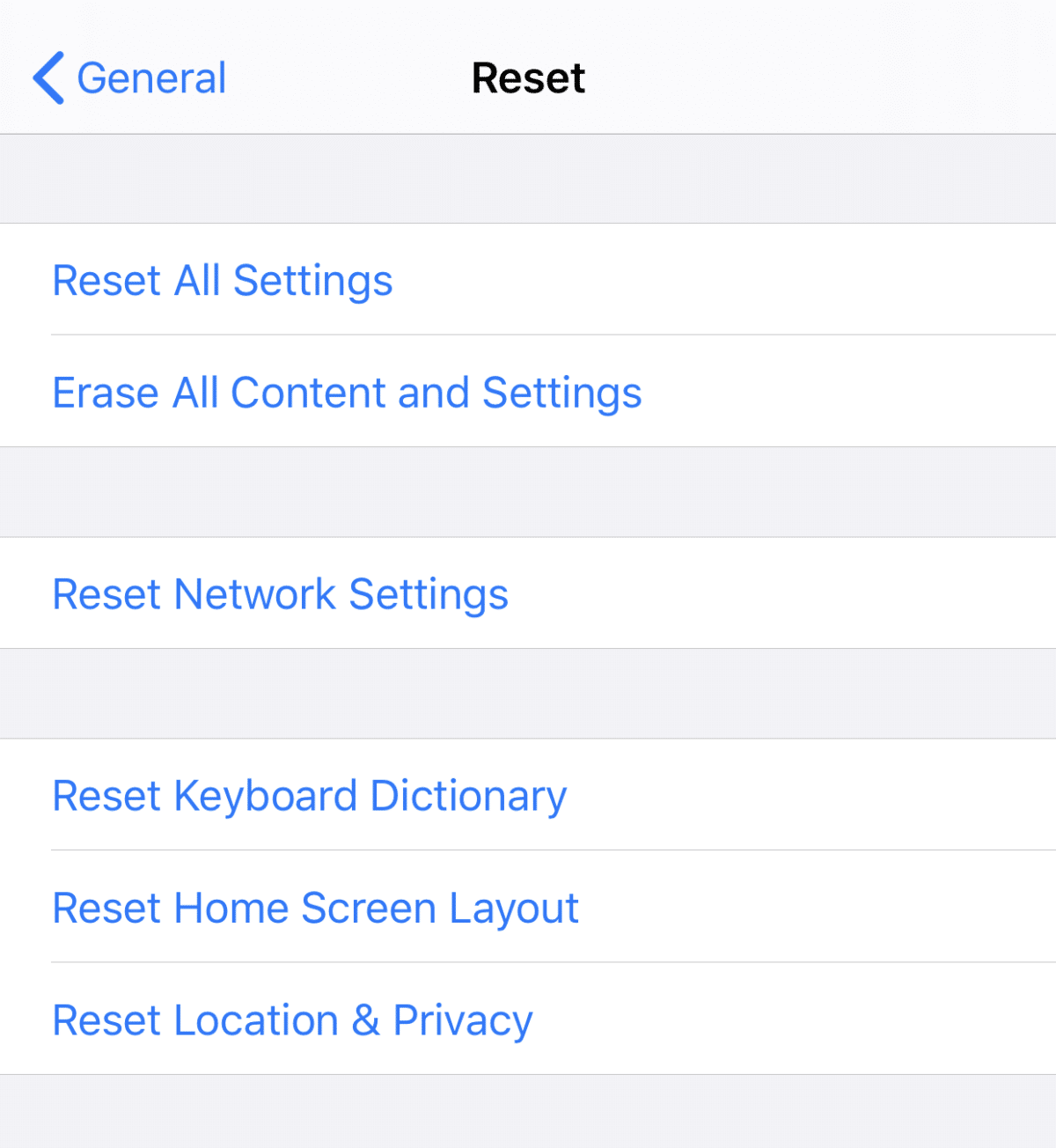
После сброса настроек на вашем устройстве попросите кого-нибудь отправить вам сообщение в WhatsApp и посмотрите, получите ли вы push-уведомление из приложения. К настоящему моменту вы сможете получать push-уведомления WhatsApp без каких-либо проблем, как если бы вы получали их на новом устройстве iOS.
Если у вас по-прежнему возникают проблемы с push-уведомлениями, также стоит проверить, не работает ли WhatsApp. Вы можете использовать либо Даундетектор или обратитесь к #тема WhatsAppdown в Твиттере, чтобы узнать, широко ли распространена проблема.
На этом мы завершаем наше руководство о том, как исправить push-уведомление WhatsApp, не работающее на устройствах iOS. Если вы встретите другое решение проблемы такого рода, поделитесь им в разделе комментариев ниже, и мы будем рады отдать вам должное, как только эта статья будет обновлена.
Если это руководство помогло вам, поделитесь им. 🙂





